Le Surface Duo sera-t-il facile d'utilisation ? Ses deux écrans ne risquent-ils pas de déstabiliser les utilisateurs habitués à utiliser Android sur un appareil classique ? Voici comment se comportera le smartphone de Microsoft d'un point de vue logiciel.
Microsoft devrait lancer cet automne le Surface Duo. Ce smartphone à double écran sous Android a fait l’objet d’une fuite il y a quelques semaines mais nous sommes encore loin de tout savoir sur ce dernier. Son tarif reste à ce jour sa principale inconnue et vous êtes nombreux à penser qu’il faudra miser dans les 1000€ ou plus pour se le procurer.
Après ses caractéristiques techniques potentielles, places à la partie logicielle. En attendant les informations officielles, Zac Bowden de Windows Central a partagé de nombreuses captures d’écran de l’appareil, et nous explique par la même occasion comment le Surface Duo se comporte avec les différentes applications. L'expérience d'utilisation semble d'ailleurs assez convaincante d'après le journaliste.
Microsoft Launcher
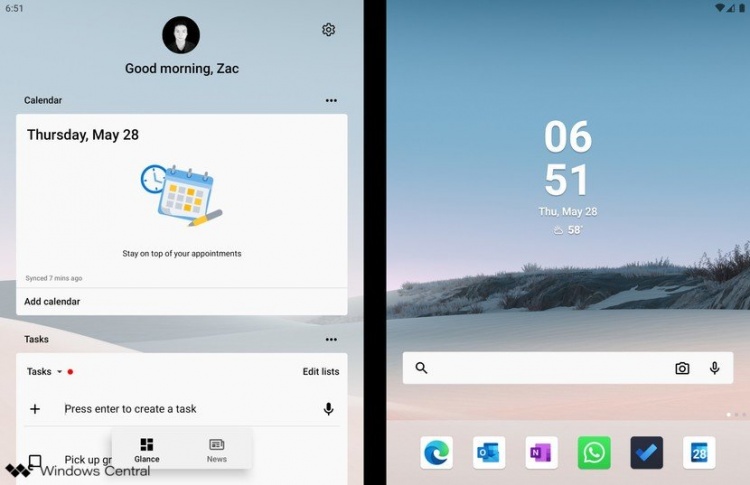
Microsoft Launcher est un lanceur alternatif pour Android. Si vous avez un smartphone alimenté par le petit robot vert, vous pouvez sans problème l’installer dès aujourd’hui. Microsoft Launcher fait d’ailleurs partie des « surcouches » les plus populaires sur le Play Store.
| 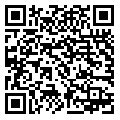 |
Le Surface Duo étant sous Android, Microsoft activera par défaut son lanceur sur son appareil à double écran. L’expérience utilisateur sera d'ailleurs améliorée pour vous permettre de profiter plus efficacement de ses deux écrans. On peut notamment citer l’arrivée d’une nouvelle fonctionnalité baptisée « App Group » qui permettra de lancer immédiatement les deux applications, chacune sur son écran respectif.
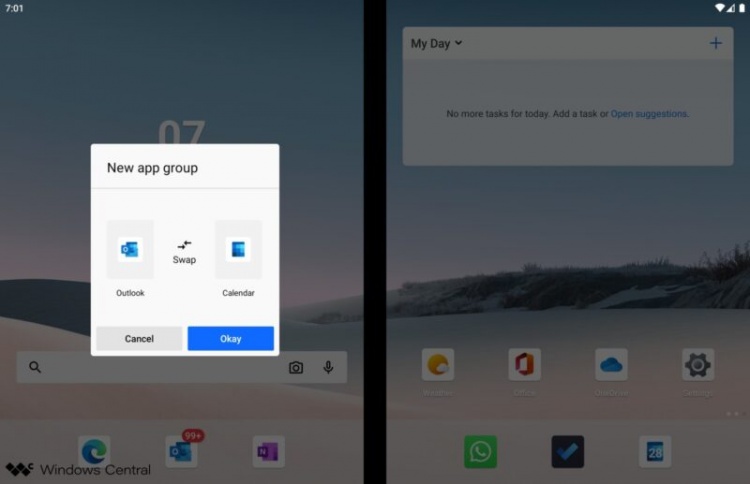
Les éléments seront également positionnés sur l’écran d’accueil afin d’optimiser au maximum l’espace que permet le format de l’appareil. Ainsi, vous ne verrez forcément pas le même contenu sur l’écran de gauche et l’écran de droite. Chaque écran affichera son volet respectif que vous pourrez personnaliser en y plaçant les icônes de vos applications favorites ou les widgets comme l’heure ou la barre de recherche.
Edge
Le navigateur de Microsoft, Edge, profitera également de certaines adaptations pour profiter des deux écrans. Ainsi, si l’affichage est étendu sur les deux écrans, la barre d’adresse sera positionnée du côté gauche alors que les favoris, le bouton de partage et les autres options seront affichées à droite. L’expérience ne me paraît personnellement pas convaincante de par le fait que la page Web est comme coupée en deux puisque les deux écrans sont séparés.
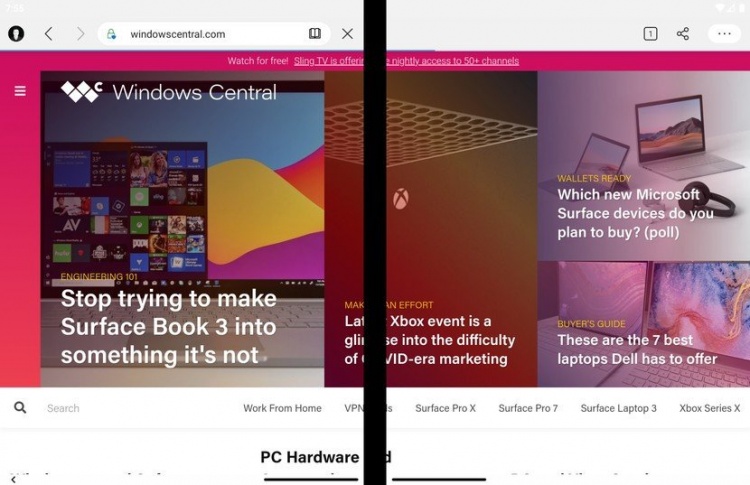
Pour le reste, Edge prendra également en charge le glisser-déposer des images, textes ou liens vers d’autres applications comme Word par exemple, ce qui peut s’avérer très pratique. Notez que les développeurs pourront choisir d’optimiser l’expérience de leur site Web pour une utilisation à deux écrans… mais il faut tout d’abord que ce type de dispositif se popularise avant d’espérer quelconque optimisation de leur part.
Outlook
Le logiciel de messagerie Outlook fera également partie intégrante de ce smartphone tourné vers la productivité. Microsoft va également améliorer son expérience d’utilisation sur le Surface Duo. Ainsi, l’application proposera deux icônes distinctes pour ouvrir le calendrier et les e-mails. Difficile à dire si cela débarquera sur les smartphones classiques sous Android par la suite.
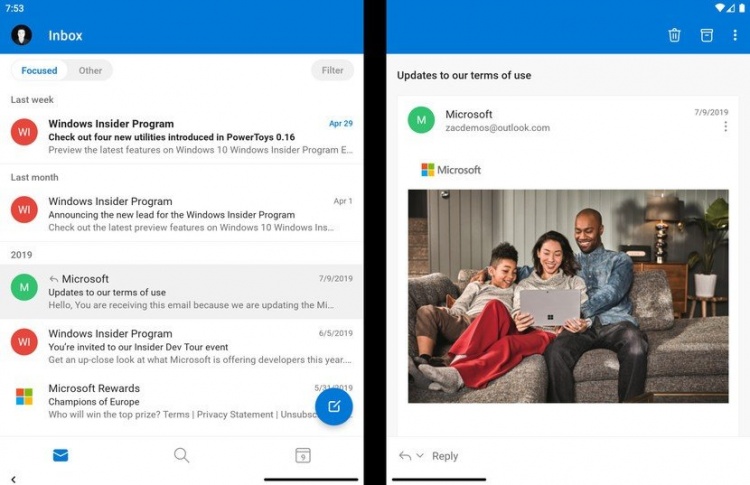
Ce que je trouve particulièrement pratique, c’est la gestion des courriels sur le Surface Duo. Ainsi, l’écran de gauche affichera la liste des e-mails alors que l’écran de droite affichera son contenu. Cela permet de répondre à un courriel sans même quitter la boîte de réception.
OneNote
Le logiciel de création de notes, OneNote profite également de quelques adaptations sur le Surface Duo. La logique est la même que pour Outlook : la liste des notes s’affiche à gauche alors que la note sélectionnée s’affichera à droite. Pour rappel, le Surface Duo sera livré avec un Surface Pen spécifique (stylet) et sera donc particulièrement tourné vers la prise de notes.
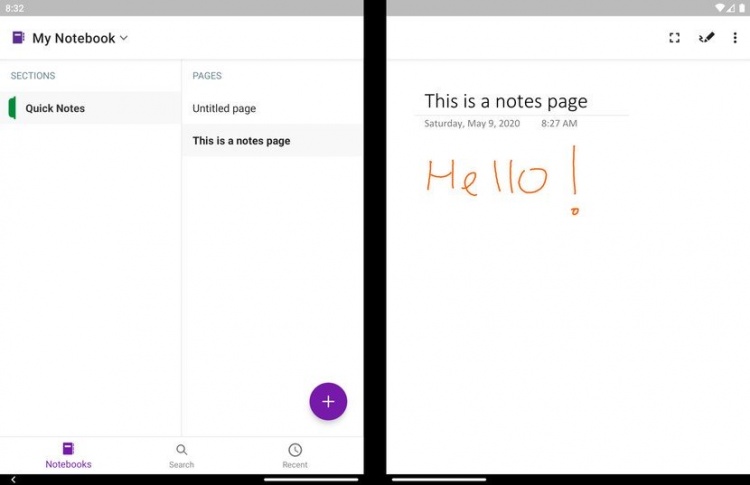
Office
L’application Office qui regroupe toutes les applications de la suite logicielle comme Word, Excel ou PowerPoint prendra également en charge le glisser-déposer. L’écran de gauche affichera vos documents récents alors que l’écran de droite affichera le contenu de votre fichier.
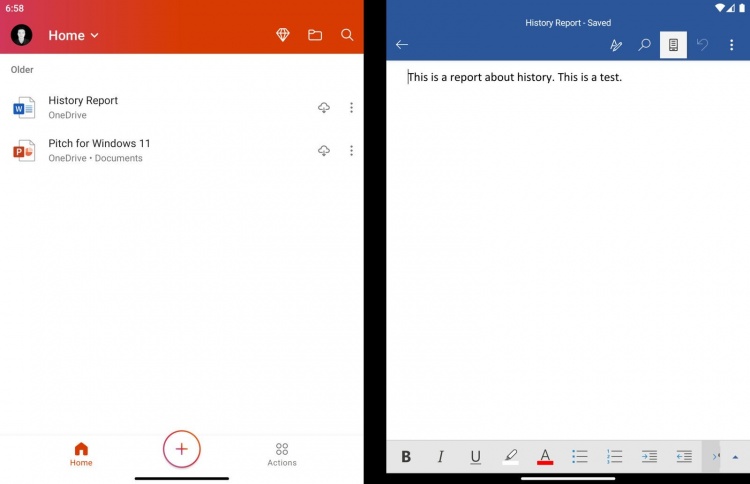
To-Do
L’application de gestion des tâches, Microsoft To-Do, sera également optimisée sur le Surface Duo pour profiter du double-écran. Ainsi, il suffit d’appuyer sur un élément de l’écran de gauche pour l’ouvrir et le modifier sur l’écran de droite.
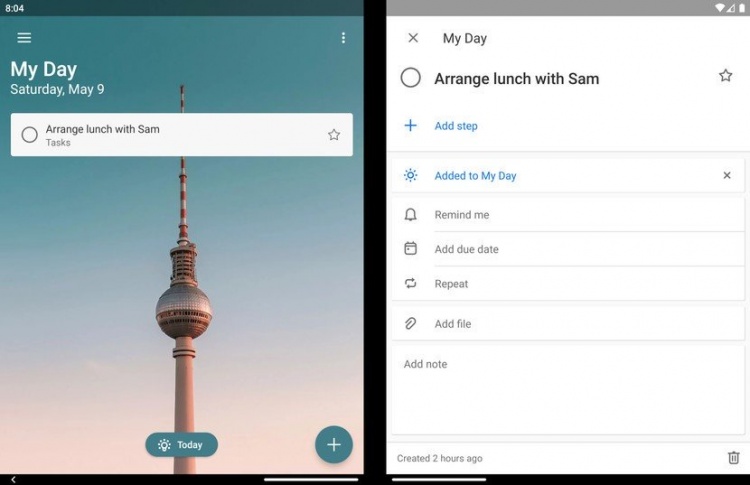
OneDrive
OneDrive sera également préinstallé sur le smartphone et vous invitera à sauvegarder automatiquement sur le cloud toutes les photos capturées sur le Surface Duo. L’affichage est également optimisé puisque la liste des fichiers apparaîtra sur l’écran de gauche et leur aperçu sur l’écran de droite.
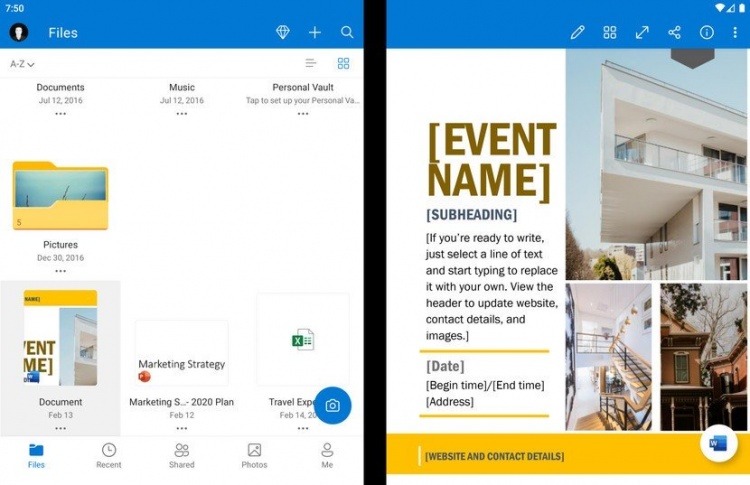
SwiftKey
SwiftKey qui sera le clavier par défaut sur le Surface Duo vous permettra de facilement glisser le clavier de gauche à droite ou inversement en fonction de l’emplacement que vous souhaitez lui allouer. Un clavier divisé (moitié à gauche, moitié à droite), sera proposé pour une utilisation optimisée avec les pouces. Enfin, le clavier pourra également être positionné librement sur l’écran comme sur une tablette sous Windows 10.
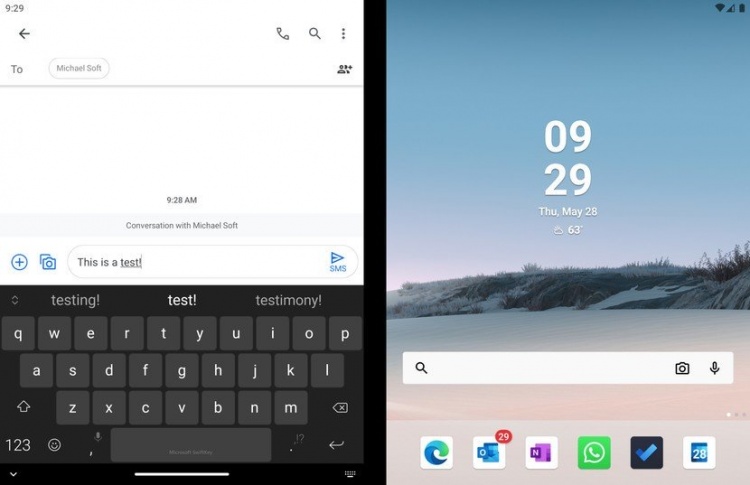
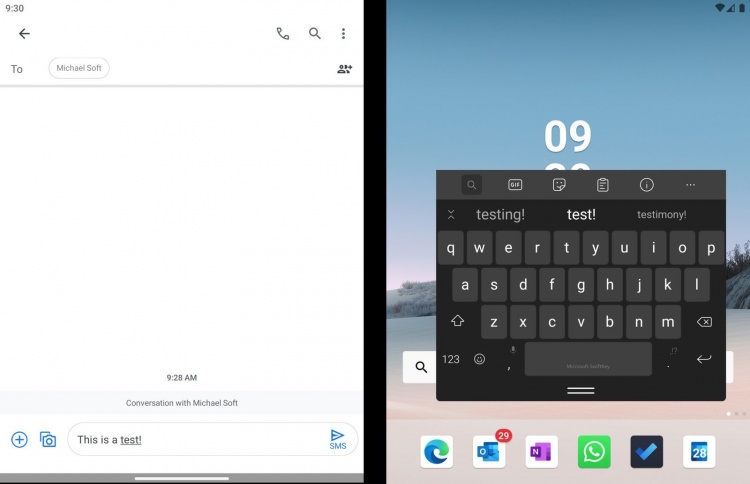
Ecran de verrouillage et comportement général
Comme l’indique Windows Central, l’écran de droite sera considéré comme l’écran principal sur le Surface Duo. Ainsi, lorsque vous utiliserez des tâches système comme la gestion des appels ou les notifications, celles-ci s’afficheront uniquement à droite. Toutes les applications s’ouvriront par défaut sur un seul écran à partir duquel vous l’avez ouverte. Ainsi, si vous lancez une application en appuyant sur son icône située sur l’écran de gauche, elle s’ouvrira donc du côté gauche de l’écran. D’après la source, aucune application ne s’étend par défaut sur les deux écrans.
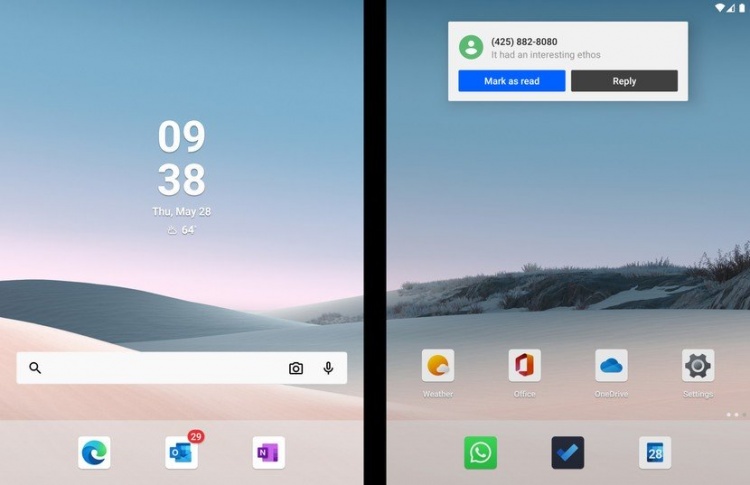
Sur l’écran de verrouillage, l’heure, la date et les boutons d’accès rapide aux photos et à la lampe torche seront affichés du côté gauche. Les notifications et le bouton de déverrouillage seront quant à eux affichés sur l’écran de droite.
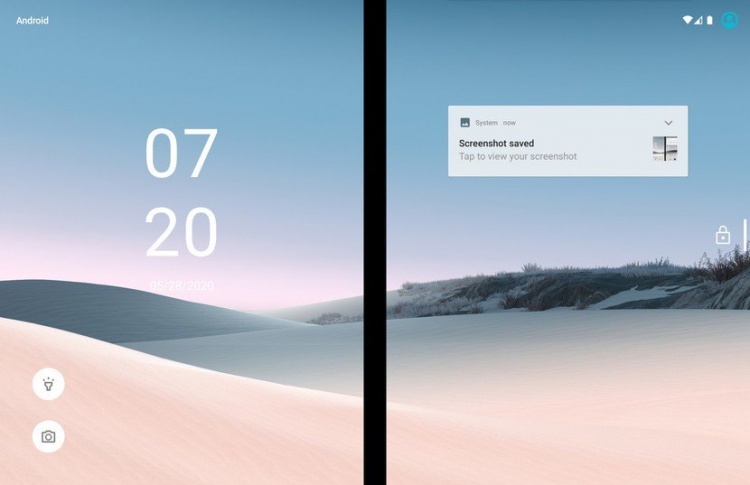
Enfin, les gestes de navigation feront partie intégrante de l’expérience utilisateur. Il suffira par exemple de balayer une application vers le haut pour la fermer, ou encore glisser une application vers la partie centrale pour l’étendre sur les deux écrans. Windows Central explique que ces gestes sont très intuitifs. Alors, expérience convaincante ou nous selon vous ?
Surface Duo
Une question sur Surface, Android, Surface duo ?
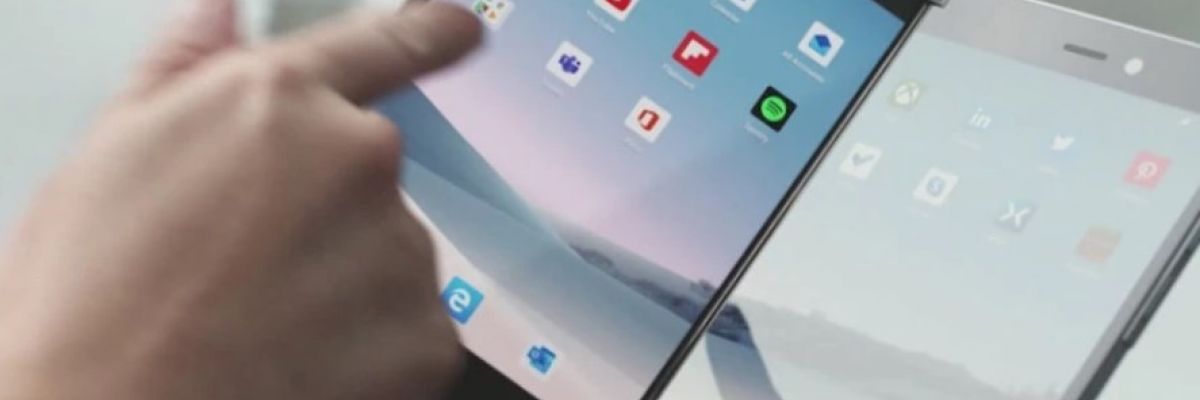






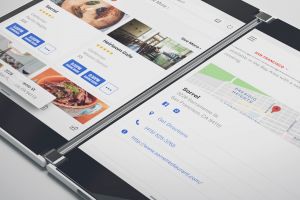
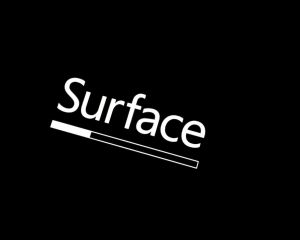

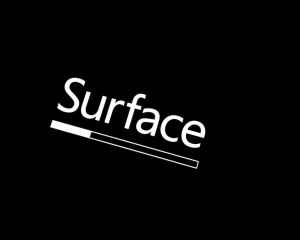
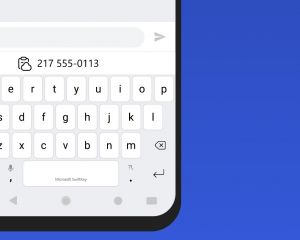

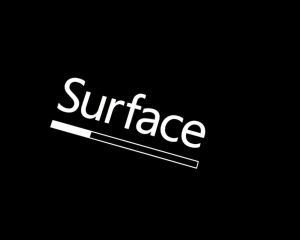
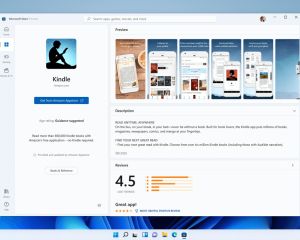
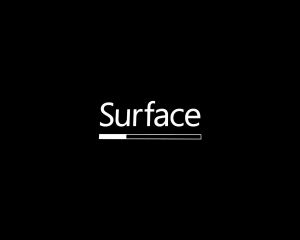
Voir les commentaires